Cách tạo tài khoản Skype từ số điện thoại cá nhân là một trong những phương án thực hiện cách tạo tài khoản Skype đơn giản nhất mà bạn có thể lựa chọn trên thiết bị Android, iPhone của mình. Và cách thực hiện sẽ được 9Mobi.vn giới thiệu ngay trong bài viết này.
- Chặn tìm Skype qua số điện thoại
- Cách tạo tài khoản skype trên điện thoại Android, iPhone
- Đăng ký Skype trên Windows Phone, Tạo tài khoản Skype trên điện thoại Lumia
- Đăng ký Skype trên iPhone, tạo tài khoản Skype trên điện thoại iPhone
- Tạo tài khoản Skype trên iOS với iPhone 6 plus, 6, ip 5s, 5, 4s, 4
Với ứng dụng Skype chúng ta không chỉ có cho mình một ứng dụng liên lạc đã được yêu thích trên toàn giới thiệu mà người dùng còn có thể trải nghiệm các tính năng như gọi điện tới các vùng quốc gia khác nhau vô cùng dễ dàng và tiện lợi.
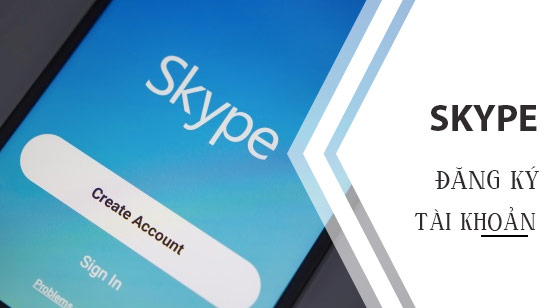
Tạo tài khoản Skype từ số điện thoại cá nhân
Để thực hiện việc đăng ký Skype theo số điện thoại cá nhân trên điện thoại, chúng ta sẽ có các bước như sau:
Bước 1: Các bạn thực hiện tải và cập nhật ứng dụng Skype cho Android, iPhone phiên bản mới nhất tại đây:
+ Dành cho các thiết bị Android: Download Skype cho Android.
+ Dành cho các thiết bị iPhone: Download Skype cho iPhone.
Bước 2: Các bạn sẽ khởi động ứng dụng Skype sau khi đã tải và cài đặt thành công. Tại đây chúng ta sẽ lần lượt ấn chọn Bắt đầu nào và Đăng nhập hoặc tạo như hình dưới.
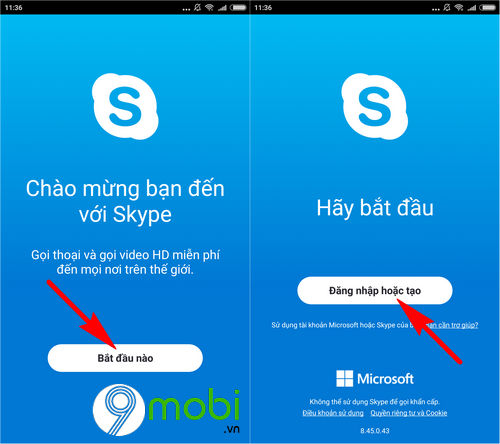
Bước 3: Lúc này, tại giao diện đăng nhập ứng dụng Skype này, chúng ta sẽ lựa chọn mục Tạo tài khoản và nhập chính xác thông tin số điện thoại mà bạn muốn tạo tài khoản Skype từ số điện thoại cá nhân.
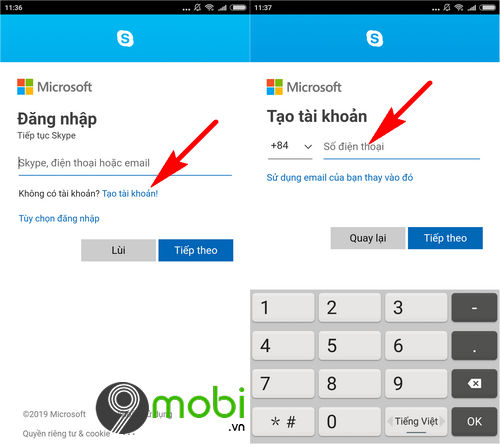
Trong trường hợp Skype thông báo số điện thoại không lệ khi bạn sử dụng số điện thoại đầu số mới, hãy nhập lại đầu số cũ điện thoại của mình để tiếp tục quá trình tạo tài khoản Skype này.
VD: số điện thoại 0393xxxxx bạn cần phải nhập 01693xxxxx
Bước 4: Khi đã hoàn tất việc nhập số điện thoại, các bạn sẽ tiếp tục tiến hành việc mật khẩu tài khoản mong muốn và xác nhận Họ Tên người dùng tài khoản này.
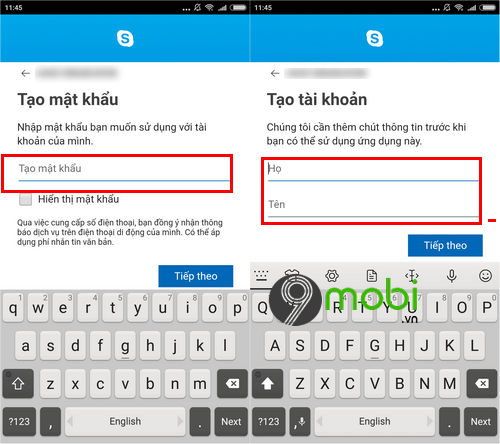
- Kế itếp hệ thống sẽ tiến hành gửi mã xác nhận yêu cầu đăng ký tạo tài khoản Skype từ số điện thoại cá nhân thông qua tin nhắn được gửi về từ tổng đài Skype như hình dưới

Bước 6: Cuối cùng, sau khi đã hoàn tất các bước tạo tài khoản Skype từ số điện thoại cá nhân, chúng ta sẽ được chuyển sang giao diện thiết lập sử dụng ứng dụng Skype để sử dụng ứng dụng này ngay lập tức.
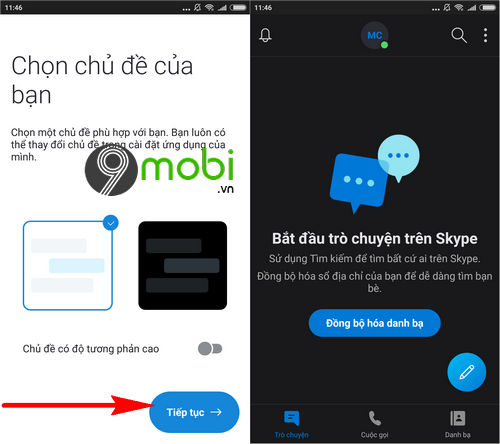
Như vậy, chúng ta đã vừa cùng nhau đi tìm hiểu về danh sách các bước thực hiện cách tạo tài khoản Skype từ số điện thoại cá nhân để bạn nhanh chóng thực hiện thành công phương án tạo tài khoản, đăng ký Skype trên Smartphone Android, iPhone rồi đấy.
https://9mobi.vn/tao-tai-khoan-skype-tu-so-dien-thoai-ca-nhan-24922n.aspx
Bên cạnh đó hiện nay Skype đã cập nhật rất nhiều tính năng thú vị mà bạn có thể lựa chọn sử dụng như cách tạo ảnh Highlight trên Skype phiên bản mới để nhanh chóng cập nhật tin tức thông qua tài khoản Skype tới những người bạn, đối tác của mình dễ dàng.